Manipular seus documentos PDF pode se tornar uma tarefa muito mais simples se você tiver à disposição as ferramentas adequadas.
O formato PDF, ou Portable Document Format, é amplamente utilizado em ambientes corporativos e educacionais online. Isso se deve ao fato de que, com a evolução digital, a preferência por leitura de livros digitais em relação aos físicos tem crescido. PDFs representam alternativas muito mais acessíveis e práticas aos documentos impressos. Atualmente, é comum encontrar PDFs disponíveis para download gratuito.
Arquivos PDF são fáceis de compartilhar por e-mail e exibem o conteúdo de forma clara e organizada. Além disso, preservam a formatação do conteúdo em diferentes dispositivos. Independentemente do dispositivo que você utilize, a visualização do layout será consistente.
Outra característica notável dos arquivos PDF, que contribui para sua popularidade, é a segurança. PDFs oferecem recursos de criptografia, permitindo que você proteja seu arquivo com senha. Dessa forma, somente pessoas autorizadas podem acessar o conteúdo, mantendo suas informações seguras e protegidas.
Apesar da praticidade que os PDFs proporcionam, eles também apresentam uma limitação: sua natureza não editável. Embora seja possível copiar e imprimir o conteúdo, não é possível alterá-lo diretamente. Essa característica reforça a segurança, porém, em algumas situações, é necessário atualizar o arquivo. Pode ser preciso adicionar notas para referência, o que exige a capacidade de edição.
Felizmente, existem diversas soluções que permitem escrever em um arquivo PDF. Vamos explorar alguns métodos que você pode usar para editar e atualizar seus PDFs com facilidade.
Utilizando o Adobe Acrobat DC
Adobe Acrobat DC é um software para computadores que permite criar, visualizar e editar arquivos PDF, bem como imagens. Você pode editar seu PDF tanto no computador quanto em dispositivos móveis. A interface intuitiva facilita a adição de texto em PDFs rapidamente.
- Primeiramente, faça o download do Adobe Acrobat DC no site oficial.
- Após a instalação, abra o programa e clique em ‘Arquivo’.
- No menu suspenso, selecione ‘Abrir’ e carregue o PDF que deseja editar.
- Clique no menu ‘Ferramentas’ e escolha ‘Editar PDF’.
- Para editar, clique no ícone ‘Adicionar texto’. Use a barra de menu à esquerda para modificar o tamanho, cor e formato do conteúdo.
- Por fim, clique em ‘Salvar’ no menu ‘Arquivo’ para gravar as alterações. Você também pode renomear o arquivo antes de salvar.
Para editar arquivos PDF, é necessário usar uma versão paga do Acrobat DC.
Utilizando o Preview no macOS
O Preview é um software para visualização de PDFs e imagens presente em computadores Mac. Vamos analisar os passos para editar um PDF com o Preview.
- Abra o PDF que deseja editar. Na barra de ferramentas de marcação, procure pelo ícone ‘Texto’ e clique nele. Outra opção é ir em Ferramentas>Anotar>Texto.
- Um ícone de caixa de texto com a letra ‘T’ aparecerá no centro do PDF. Clique nele e insira o texto desejado na caixa preta. Arraste e posicione a caixa de texto no local onde deseja adicionar o texto no documento.
- Clique no ícone ‘A’ localizado à direita do documento. Isso permitirá que você formate o texto conforme sua preferência.
- Após concluir a edição, vá em ‘Arquivo’ e selecione ‘Salvar’ para registrar as alterações.
Usando a Marcação no iPhone
A ferramenta de marcação nos iPhones permite fazer alterações em imagens, capturas de tela e também em PDFs. Para editar um PDF no seu iPhone, siga os passos abaixo:
- Abra o PDF no aplicativo Arquivos do seu iPhone.
- No canto superior direito do arquivo, você verá um pequeno ícone de ‘Marcação’ com a forma de um marcador. Toque nesse ícone.
- Diversas ferramentas de edição, como marca-texto, régua, caneta, lápis, estarão disponíveis. Para adicionar texto ou mais opções de edição, toque no ícone ‘+’.
- Aparecerão opções como Texto, Assinatura, Lupa, etc. Escolha a opção que melhor se adequa à sua necessidade de edição.
- Toque em ‘Concluído’ quando finalizar a edição.
Utilizando o MS-Word
PDFs compostos principalmente por texto podem ser facilmente editados com o MS Word. Veja como editar um PDF com o MS Word:
- Abra o MS Word.
- Vá em ‘Arquivo’ e depois em ‘Abrir’ para selecionar o PDF que deseja editar. Permita que o Word edite o arquivo.
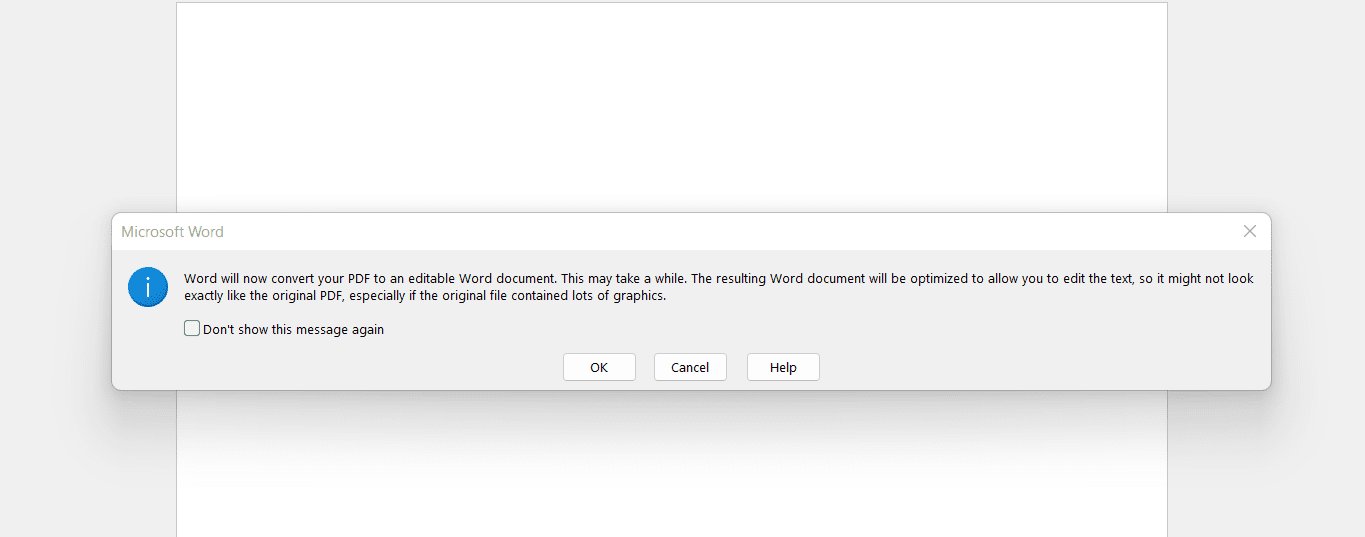
- O Word criará uma cópia do PDF e abrirá em um formato editável. O arquivo PDF original não será alterado.
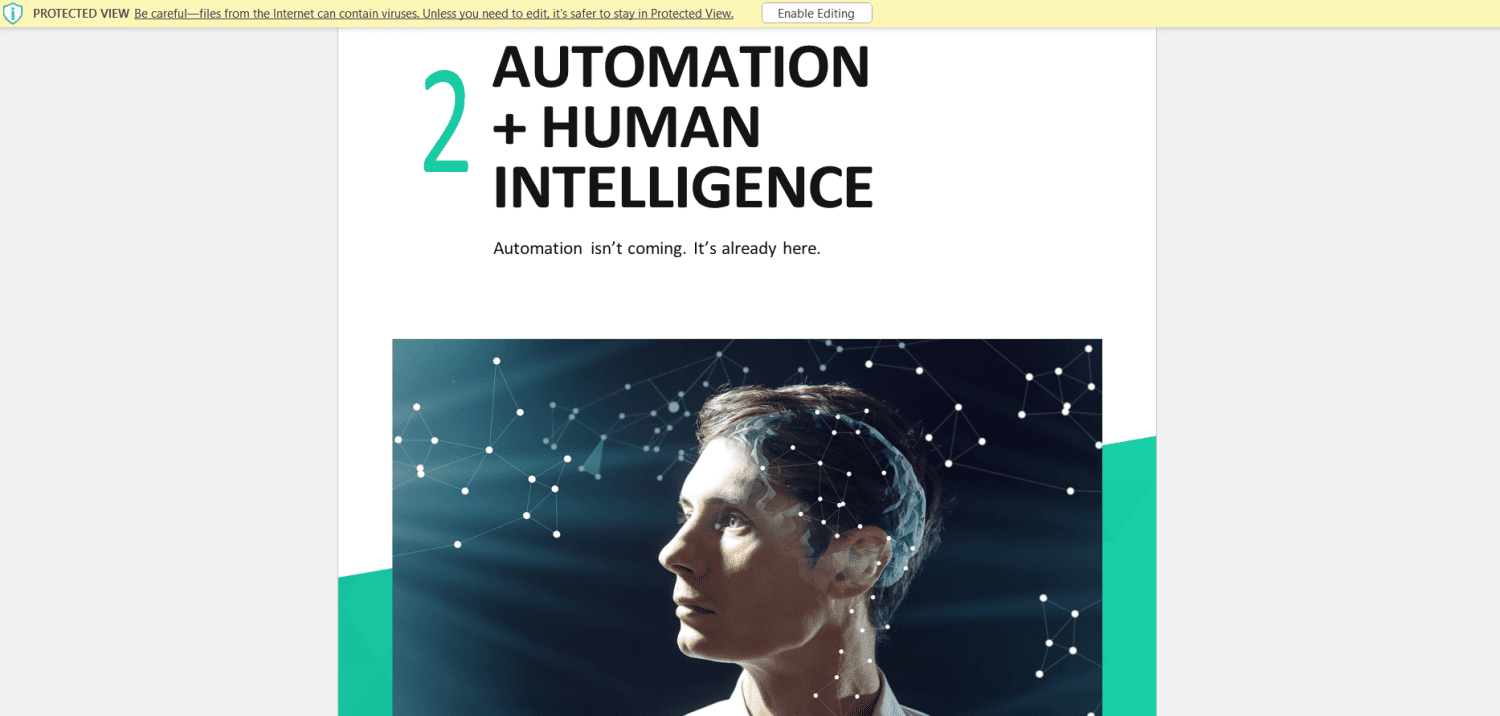
- Agora você pode editar o texto do PDF e aplicar a formatação desejada. Salve o arquivo editado como PDF ou documento Word.
Esses métodos são úteis para edições pontuais em PDFs. Entretanto, apresentam limitações quando se trata de edições mais complexas. Em certas situações, é necessário preencher formulários extensos em PDF, remover texto, editar textos em imagens, etc. Nesses casos, é necessário um software dedicado para facilitar e agilizar o processo.
Existem diversas ferramentas disponíveis que permitem editar um PDF e realizar as alterações desejadas. Vamos explorar algumas opções eficazes.
pdfFiller
O pdfFiller é uma excelente ferramenta para edição de PDFs que permite editar, armazenar e gerenciar seus arquivos. Trata-se de uma solução baseada em nuvem que transforma seu PDF estático em um documento interativo. É uma ferramenta intuitiva e prática que permite preencher formulários, contratos, documentos fiscais, questionários, etc., com rapidez e facilidade.
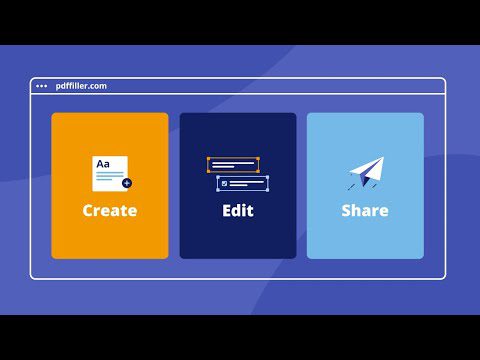
O pdfFiller permite não apenas a edição, mas também o compartilhamento dos arquivos com sua equipe. Sua biblioteca online inclui cerca de 25 milhões de formulários preenchíveis, que você pode personalizar. É possível criar uma conta gratuita e experimentar o pdfFiller por 30 dias. Após o período de teste, você pode escolher entre três planos mensais. Todos os planos oferecem armazenamento ilimitado na nuvem.
Wondershare
Wondershare é uma ferramenta de edição de PDF simples e acessível para Windows, Mac, web e dispositivos móveis. Com ela, você pode adicionar texto, fotos, formas e assinaturas a um PDF. É possível modificar o conteúdo já existente, ajustando tamanho, cor, estilo da fonte, entre outros detalhes. Além disso, permite adicionar marcas d’água e links ao seu PDF.
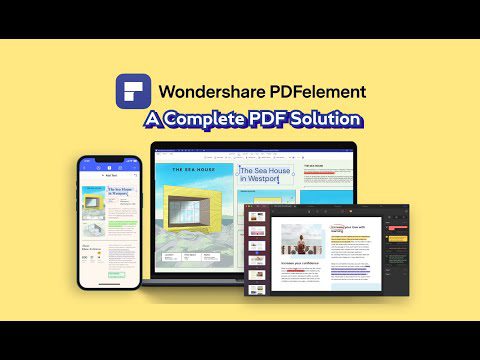
A Wondershare oferece soluções de edição de PDF com recursos que atendem às necessidades de diversos setores. Há diferentes versões disponíveis para desktop, dispositivos móveis e nuvem, com variados recursos. É possível baixar uma versão gratuita com recursos limitados. Para recursos completos, você pode adquirir os planos premium.
PDFChef
PDFChef da Movavi é um programa multifuncional para edição de PDF que permite alterar o PDF da forma desejada. Com essa ferramenta, você pode adicionar ou editar texto e imagens em seu PDF, além de reorganizar ou excluir páginas. Seus arquivos são armazenados na nuvem da Movavi, o que facilita o acesso aos seus documentos. Além disso, você pode combinar arquivos de diferentes aplicativos, como Corel, Excel, Word, AutoCAD, entre outros.
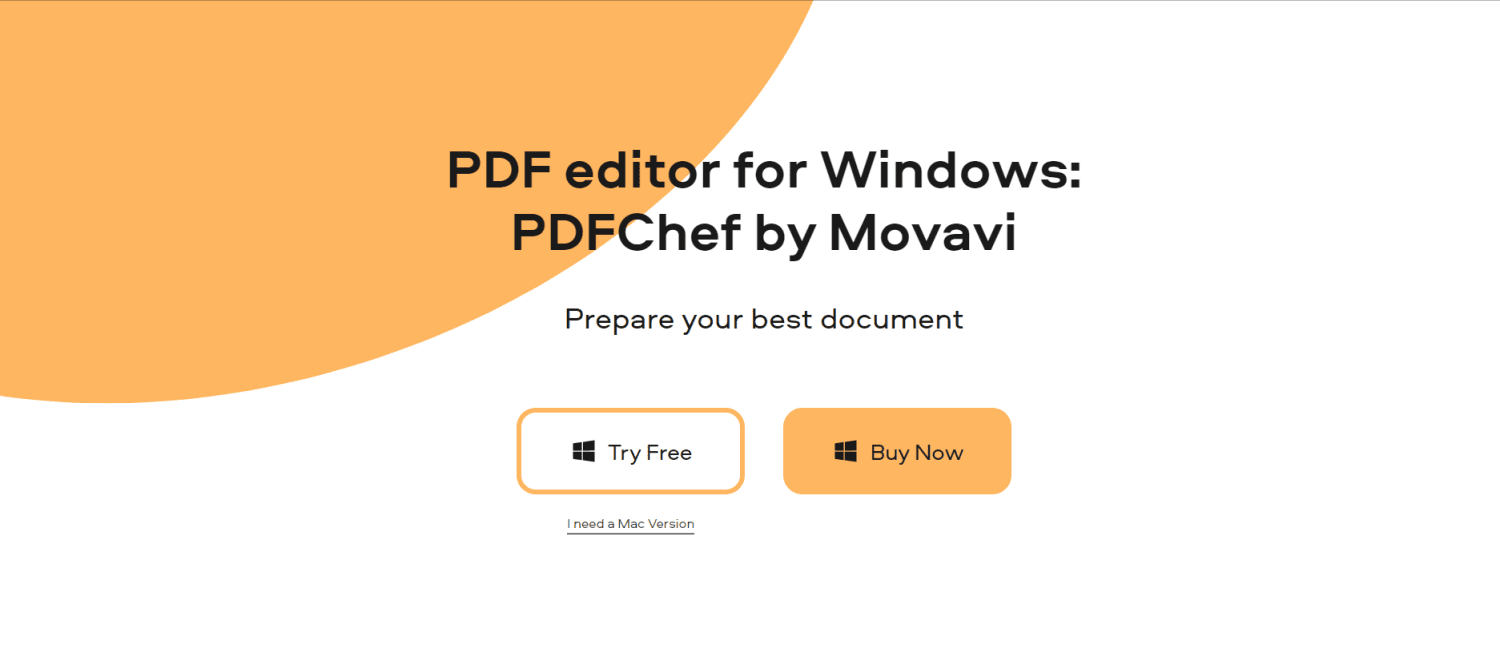
O PDFChef permite adicionar sua assinatura ao PDF, facilitando a criação de contratos finalizados. Além da edição, essa ferramenta oferece acesso gratuito a PDFs online, como trabalhos acadêmicos e ebooks. O software é livre de vírus e malwares, garantindo a segurança dos seus documentos.
Nitro
Nitro é um software empresarial que permite criar, editar e mesclar arquivos PDF com facilidade. Além da criação e edição, ele protege seus documentos aplicando permissões de usuário e criptografia.
Nitro permite a criação de PDFs com modelos fáceis de usar. Ele inclui funcionalidades essenciais para empresas, como assinatura em lote, trilhas de auditoria e colaboração em equipe. Uma versão gratuita com recursos limitados está disponível. Para acessar todas as funções avançadas, é possível adquirir os planos pagos.

Conclusão
Estas são algumas excelentes opções para adicionar texto a um PDF de forma rápida e prática. Os quatro primeiros métodos são ideais para edições simples. Para tarefas mais complexas, como edições em grande escala ou em ambientes empresariais, é recomendado o uso das ferramentas de terceiros mencionadas anteriormente.